Comprendre la page de configuration de la notation prédictive du prospect
La page Notation prédictive du prospect vous permet de créer, de modifier, de publier et de supprimer des modèles de notation du prospect. Elle est composée des sections suivantes :
- Sélectionner un modèle
- Actions que vous pouvez effectuer sur le modèle
- Détails de la version
- Évaluation du score du prospect
- Modèles multiples
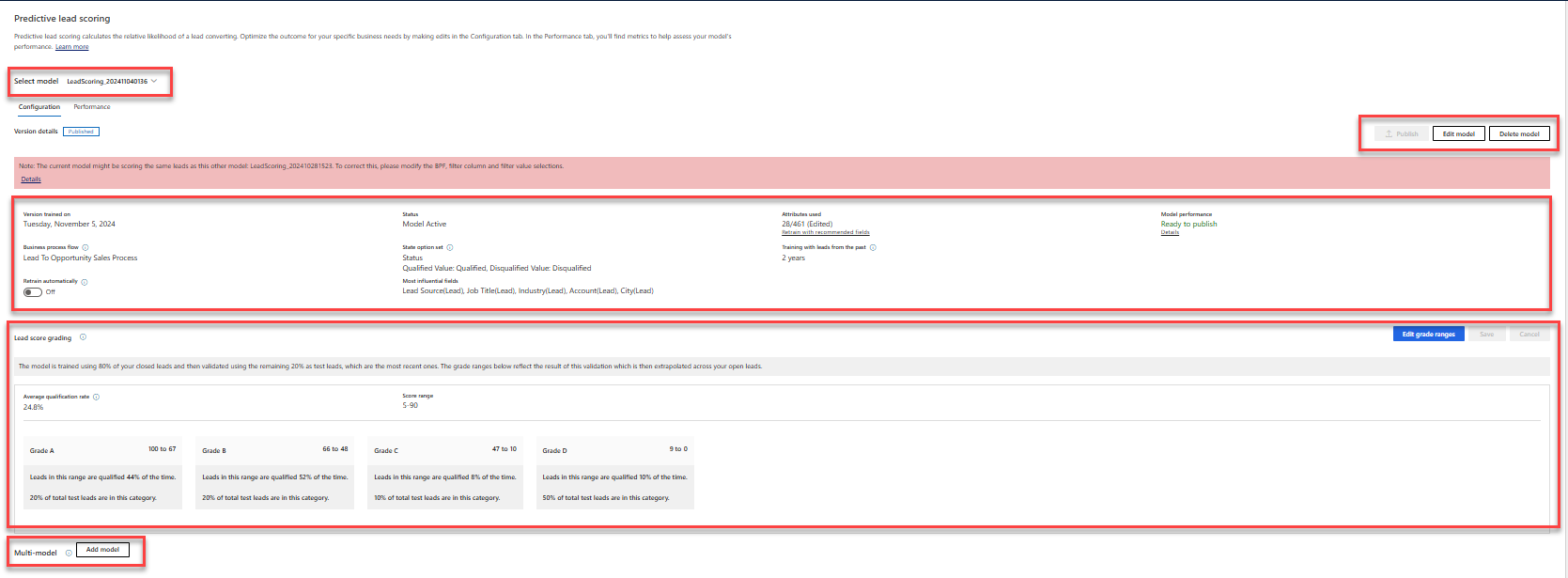
Licences et rôles requis
| Type de condition requise | Vous devez disposer d’une |
|---|---|
| Licence | Dynamics 365 Sales Premium ou Dynamics 365 Sales Enterprise Pour plus d’informations : Tarification de Dynamics 365 Sales |
| Rôles de sécurité | Administrateur du système Pour plus d’informations : Rôles de sécurité prédéfinis pour Sales |
Sélectionner un modèle
Si vous avez créé deux modèles de notation ou plus, utilisez la liste Sélectionner un modèle pour sélectionner l’un d’entre eux à afficher, modifier ou supprimer. La liste contient à la fois des modèles publiés et non publiés. Le contrôle de liste n’apparaît pas si vous avez un ou zéro modèles.

Actions que vous pouvez effectuer sur le modèle
Publier : publiez un modèle afin que les vendeurs de votre organisation puissent accéder à la vue système Mes prospects ouverts notés et au widget Score du prospect sur les formulaires de prospect. Une fois que vous avez publié un modèle, ce bouton apparaît grisé et n’est disponible qu’après avoir réentraîné ou modifié le modèle.
Modifier le modèle : mettez à jour ou ajoutez des champs qui affectent le score d’exactitude de la prédiction. Modifier et réentrainer un modèle lorsque vous souhaitez modifier les champs pour prendre en compte ou inclure un processus d’entreprise unique.
Rétablir la version : restaurez la version précédente d’un modèle réentraîné lorsqu’il n’est pas satisfaisant ou ne répond pas aux exigences de votre organisation. Cette action n’est disponible que lorsque vous avez réentraîné un modèle mais ne l’avez pas encore publié.
Supprimer un modèle : supprimez un modèle qui n’est plus requis par votre organisation ou qui duplique un autre modèle. Ce bouton n’est disponible que pour les modèles publiés.

Détails de la version
Cette section affiche des informations sur le statut et les performances du modèle.

| Paramètre | Description |
|---|---|
| Apprentissage de la version effectué le | Date du dernier entraînement du modèle. |
| Status | Indique si le modèle est actif ou inactif. |
| Attributs utilisés | Nombre d’attributs utilisés pour entraîner le modèle par rapport au nombre total d’attributs disponibles. Si vous n’êtes pas satisfait des résultats du modèle entraîné, vous pouvez sélectionner Réentraîner avec les champs recommandés pour réentraîner le modèle à l’aide des attributs standard (prêts à l’emploi). Modifié apparaît en regard du nombre si les attributs ont été sélectionnés de manière personnalisée. |
| Performances du modèle | L’exactitude et les performances projetées du modèle sont basées sur les données disponibles et sélectionnées pour entraîner le modèle. Remarque : la plage du score d’exactitude est définie en fonction de la mesure Zone sous la courbe (AUC). - Prêt pour la publication indique que l’exactitude du modèle est supérieure à la plage et vous pouvez vous attendre à ce que le modèle fonctionne bien. - OK pour publier indique que l’exactitude du modèle se trouve dans la plage et vous pouvez vous attendre à ce que le modèle fonctionne plutôt bien. - Pas prêt pour la publication indique que l’exactitude du modèle est inférieure à la plage et vous pouvez vous attendre à ce que le modèle fonctionne mal. |
| Flux des processus d’entreprise | Flux des processus d’entreprise appliqué aux prospects évalués par ce modèle. |
| Colonne de filtre et valeurs de filtre | Quelle colonne et quelles valeurs correspondent aux prospects que ce modèle spécifique doit évaluer lorsque vous disposez de plusieurs modèles. |
| Groupe d’options d’état | Groupe d’options utilisé pour qualifier et disqualifier les prospects dans ce modèle. |
| Nouvelle formation automatique | Définit le modèle pour qu’il soit réentraîné automatiquement tous les 15 jours. |
| Champs les plus influents | Cinq principaux attributs qui affectent le plus le résultat du score d’exactitude de la prédiction. |
Évaluation du score du prospect
Lorsque vous publiez un modèle, celui-ci évalue les prospects qui se trouvent dans le pipeline de votre organisation en fonction de la plage définie dans cette section. Chaque prospect du pipeline est noté A, B, C ou D, selon son score de prospect. Les prospects dans la plage de scores la plus élevée sont notés A, tandis que les prospects dans la plage de scores la plus basse sont notés D.
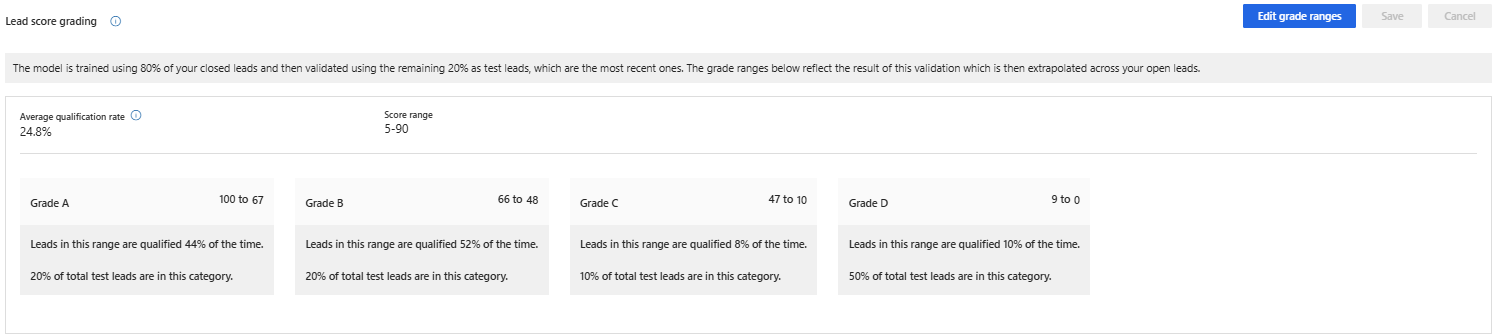
Vous pouvez configurer la plage de classement en fonction de vos besoins organisationnels. Lorsque vous modifiez la plage de score du prospect pour un niveau, la valeur maximale de la plage du niveau adjacent change automatiquement selon la valeur de niveau minimale modifiée. Par exemple, si vous modifiez le score minimal de la valeur de la plage pour Niveau A sur 51, la plage maximale de score du prospect du Niveau B passe à 50.
Modèles multiples
Sélectionnez Ajouter un modèle pour créer un modèle pour un secteur d’activité susceptible d’utiliser des prospects différents de votre premier modèle. La commande Ajouter un modèle est désactivée quand vous atteindrez la limite maximale de 10 modèles (publiés et non publiés).
Vous ne trouvez pas les options dans votre application ?
Il existe trois possibilités :
- Vous n’avez pas la licence ou le rôle nécessaire. Consultez la section Exigences en matière de licence et de rôle en haut de cette page.
- Votre administrateur n’a pas activé la fonctionnalité.
- Votre organisation utilise une application personnalisée. Consultez votre administrateur pour connaître les étapes exactes. Les étapes décrites dans cet article sont spécifiques aux applications prêtes à l’emploi Centre des ventes ou Sales Professional.